发布时间:2016-05-18 10: 38: 13
随着多媒体教学的推广,老师制作好的教学课件越来越重要,而几何画板作为辅助教学的必备工具,老师们用来做教学备课课件,再好不过了。说到做课件,最后一步也是必不可少的一步,就是美化课件。美观的课件不仅仅体现了一个老师严谨的教学态度,而且可以展示给别人一个完美的课件。那么美化课件,就需要对制作课件中用到的操作按钮进行调整,比如对操作按钮进行放大或缩小,那么该如何实现这样的效果呢?下面就一起来看看放大和缩小几何画板操作按钮的操作方法。
步骤一 打开几何画板,在制作的课件中添加适当的操作按钮,如下图所示的“三棱锥体积推导”课件,该课件中的操作按钮大小不一,这样的课件如果就拿出去做演示,恐怕不太合适。
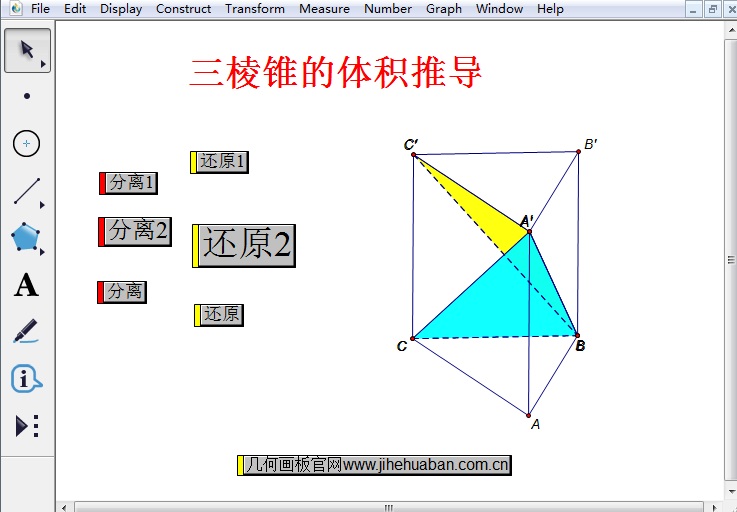
步骤二 使用“移动箭头工具”选中要修改大小的操作按钮,如“分离2”,鼠标点击上方菜单栏“显示”菜单,在弹出的下拉选项选择“文本”——“缩小尺寸”命令,如下图所示。
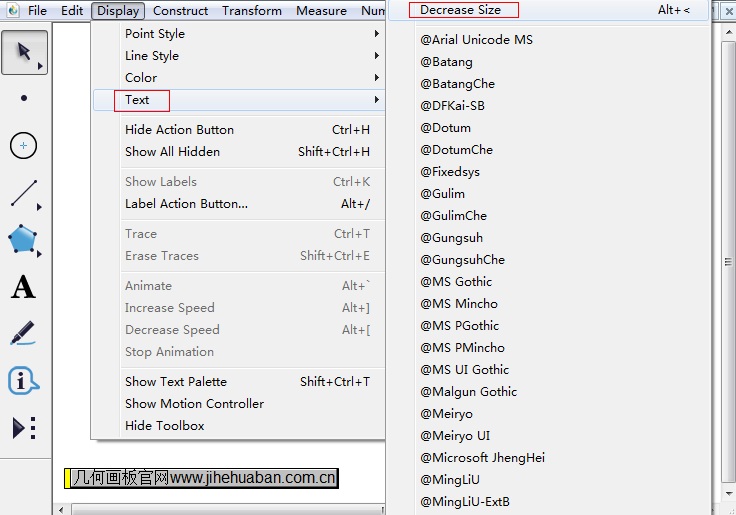
步骤三 经过以上操作以后,你会发现操作按钮“分离2”的尺寸变小了,这样跟课件也看起来和谐很多了。
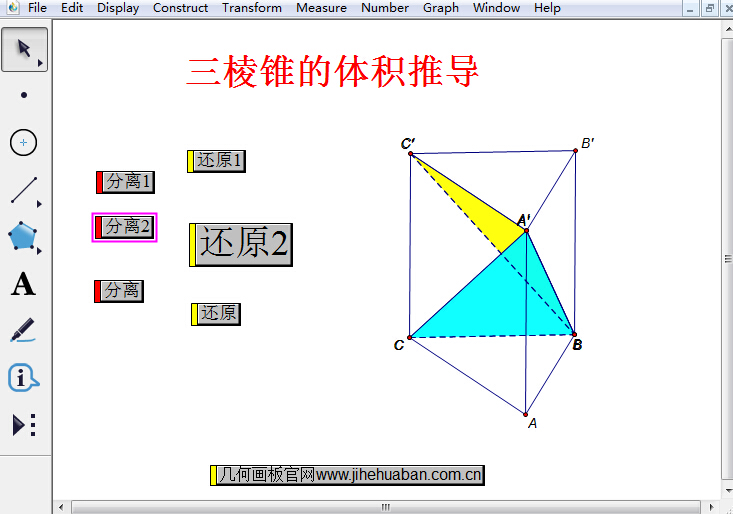
几何画板软件也和其它软件一样,可以使用快捷键快速完成各种操作,这样不仅仅省去大量时间,还可以提高制作课件效率。若对几何画板有哪些快捷键有疑问,可参考:几何画板快捷键有哪些?
使用移动箭头工具选中要修改大小的操作按钮“还原2”,此时按下快捷键“Alt+<”,就可以将操作按钮缩小。反之要放大操作按钮,按快捷键“Alt+>”即可。
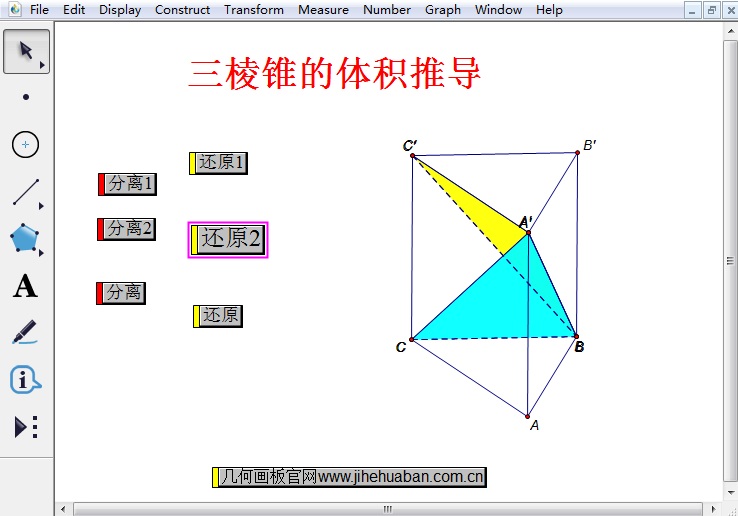
提示:“Alt+>”实际上是改变文本字号大小的快捷键,因此也可以通过改变“文本工具栏”的字号实现变大或者缩小。
以上给大家介绍了放大和缩小几何画板操作按钮的方法,一种方法是执行菜单命令,一种方法是使用快捷键,方法二相对便捷,但是要在熟练掌握几何画板快捷键的基础上。更多几何画板使用教程尽在几何画板中文官网,大家可以访问,查看自己所需教程。
展开阅读全文
︾